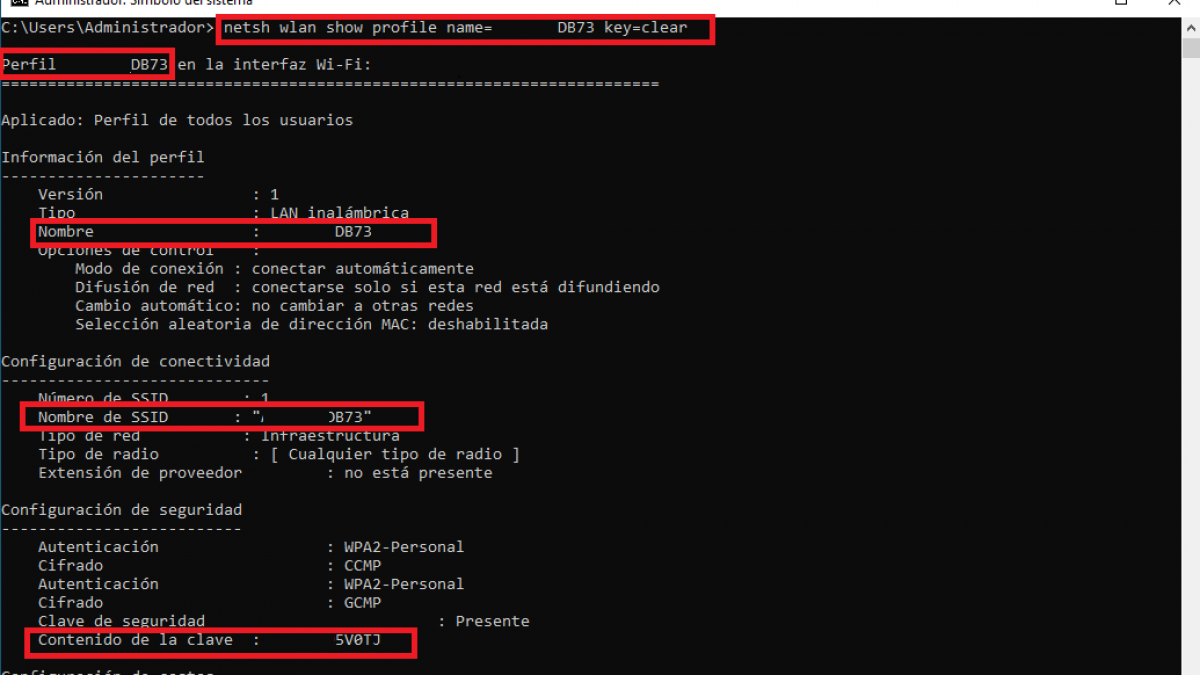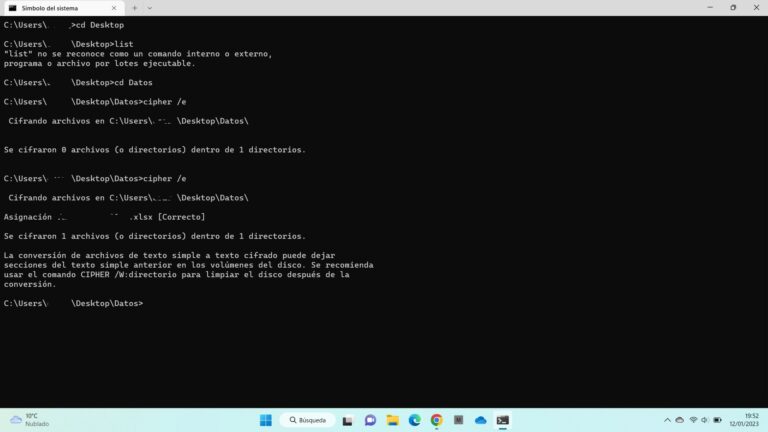Cómo ver las contraseñas Wifis almacenadas en Windows 10
¿Necesitas recuperar clave wifi de tu red y no sabes cómo? Si alguna vez te has preguntado cómo ver contraseñas wifi almacenadas en tu ordenador, este tutorial práctico te mostrará el método más efectivo. Aprenderás a acceder a todas las claves guardadas en wifi windows 10 utilizando comandos windows nativos del sistema, sin necesidad de programas externos. Esta guía te ayudará a gestionar mejor la seguridad red de tu equipo.
Cómo ver las contraseñas WiFi guardadas en tu ordenador
Una de las maneras más efectivas de ver contraseñas wifi que hemos ido guardando en nuestro ordenador es a través del símbolo del sistema y ejecutando varios comandos windows. Con este tutorial práctico, podrás recuperar clave wifi de cualquier red a la que te hayas conectado previamente, mejorando así la seguridad red de tu sistema wifi windows 10.
Para acceder al símbolo del sistema, puedes hacerlo tanto como usuario normal como administrador.
Cuando se abra la ventana del símbolo del sistema, escribe el siguiente comando: netsh wlan show profile
Esto te mostrará una lista de todas las redes WiFi a las que te has conectado.
Para ver la contraseña de una red WiFi en particular, escribe el siguiente comando: netsh wlan show profile name=nombredelaredwifi key=clear
Sustituye «nombredelaredwifi» por el nombre de la red WiFi cuyo password quieres ver.
En la configuración de seguridad, en el contenido de la clave, aparecerá la contraseña WiFi que estás buscando. Sigue nuestras redes sociales para más tutoriales y consejos sobre cómo mejorar y personalizar tu ordenador: